电脑时间同步网络设置教程
时间:2025-09-05 08:36:59 338浏览 收藏
**电脑时间不准怎么办?一招解决!** 本文详细介绍了电脑时间同步网络设置方法,教你轻松解决电脑时间偏差问题。时间不准会导致程序出错、系统异常?别担心!只需简单几步,通过连接网络时间服务器,即可自动校准电脑时间,告别手动调整的烦恼。本文图文并茂,步骤清晰,即使是电脑小白也能快速上手。快来学习如何设置 time.windows.com 作为时间源,让你的电脑时间与互联网标准时间保持一致,确保系统稳定运行,避免时间不同步带来的各种问题。立即更新,让你的电脑时间精准无误!
计算机有时会因为各种原因导致本地时间与互联网标准时间产生偏差。当时间误差较大时,可能会对程序运行、系统日志、安全认证等功能造成影响。为了确保设备时间的准确性,可以通过连接网络时间服务器来自动校准系统时钟,从而避免因时间不同步带来的各类问题。
1、 在电脑屏幕右下角的日期和时间区域(白色圆框内)点击,打开面板后选择“更改日期和时间设置”进行配置。

2、 进入日期和时间设置界面后,在顶部导航栏中选择“Internet 时间”选项卡。
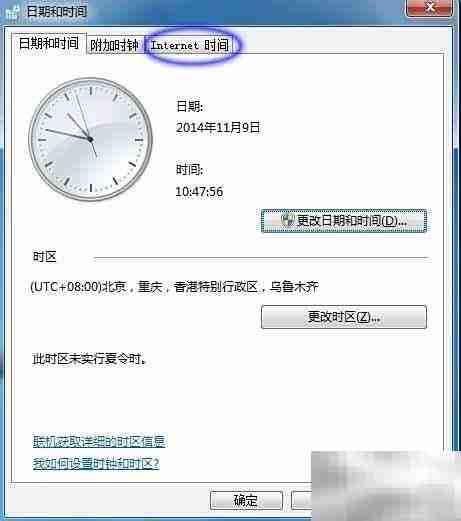
3、 当前页面中矩形框标注区域显示计算机尚未开启时间同步功能,此时需点击“更改设置”按钮进行修改。
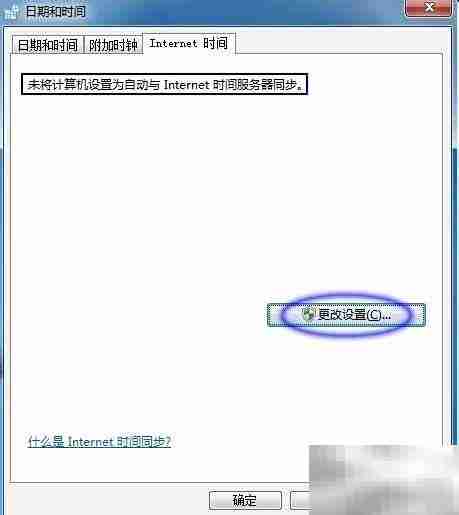
4、 在弹出的Internet时间设置窗口中,勾选“与Internet时间服务器同步”选项,启用网络校时功能。
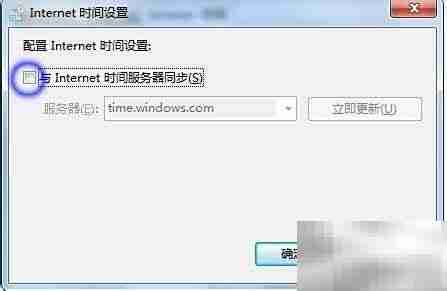
5、 在服务器下拉菜单中选择 time.windows.com 作为时间源,随后点击“立即更新”按钮,手动触发时间同步过程。
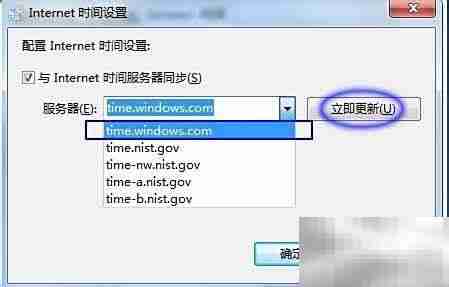
6、 操作完成后,系统将提示“时钟已成功与 time.windows.com 同步”的信息,说明时间已校准,点击“确定”即可返回主界面。
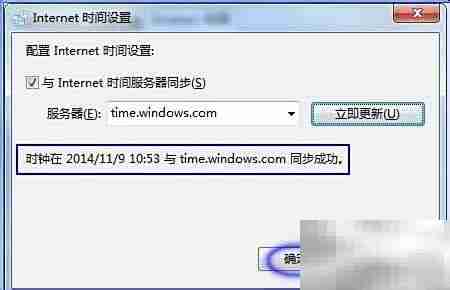
今天带大家了解了的相关知识,希望对你有所帮助;关于文章的技术知识我们会一点点深入介绍,欢迎大家关注golang学习网公众号,一起学习编程~
-
501 收藏
-
501 收藏
-
501 收藏
-
501 收藏
-
501 收藏
-
121 收藏
-
451 收藏
-
385 收藏
-
378 收藏
-
157 收藏
-
162 收藏
-
235 收藏
-
409 收藏
-
120 收藏
-
435 收藏
-
329 收藏
-
232 收藏
-

- 前端进阶之JavaScript设计模式
- 设计模式是开发人员在软件开发过程中面临一般问题时的解决方案,代表了最佳的实践。本课程的主打内容包括JS常见设计模式以及具体应用场景,打造一站式知识长龙服务,适合有JS基础的同学学习。
- 立即学习 543次学习
-

- GO语言核心编程课程
- 本课程采用真实案例,全面具体可落地,从理论到实践,一步一步将GO核心编程技术、编程思想、底层实现融会贯通,使学习者贴近时代脉搏,做IT互联网时代的弄潮儿。
- 立即学习 516次学习
-

- 简单聊聊mysql8与网络通信
- 如有问题加微信:Le-studyg;在课程中,我们将首先介绍MySQL8的新特性,包括性能优化、安全增强、新数据类型等,帮助学生快速熟悉MySQL8的最新功能。接着,我们将深入解析MySQL的网络通信机制,包括协议、连接管理、数据传输等,让
- 立即学习 500次学习
-

- JavaScript正则表达式基础与实战
- 在任何一门编程语言中,正则表达式,都是一项重要的知识,它提供了高效的字符串匹配与捕获机制,可以极大的简化程序设计。
- 立即学习 487次学习
-

- 从零制作响应式网站—Grid布局
- 本系列教程将展示从零制作一个假想的网络科技公司官网,分为导航,轮播,关于我们,成功案例,服务流程,团队介绍,数据部分,公司动态,底部信息等内容区块。网站整体采用CSSGrid布局,支持响应式,有流畅过渡和展现动画。
- 立即学习 485次学习
